
Në artikullin vijues do të hedhim një vështrim se si të instaloni Plex Media Server në Ubuntu 20.04. Kjo është ndoshta një nga zgjidhjet më të njohura për menaxhimin e mediave. Eshte per një qendër mediale falas dhe e pronarit që mund të funksionojë si një server mediatik i dedikuar në sistemet Gnu / Linux, Windows, Mac dhe BSD.
Shpesh herë, ne mund të gjendemi në një situatë ku dëshirojmë transferojmë video ose audio dixhitale nga një medium në tjetrin ose ne duam të ndajmë video ose skedarë audio me përdorues të tjerë. Kjo mund të marrë shumë kohë nëse skedarët që ndahen ose transferohen janë të mëdha, dhe Plex mund të ndihmojë me këtë.
Gjithashtu ky server mediatik do të na lejojë të organizojmë përmbajtjen tonë. Ne gjithashtu do të jemi në gjendje të emërtojmë skedarë, të bëjmë rregullime të meta të dhënave në mënyrë që mbulesa e saktë të shfaqet në këto skedarë, etj.
Instalimi i Plex Media Server në Ubuntu 20.04
Në linjat vijuese do të shohim dy mënyra të thjeshta për të shkarkuar dhe instaluar Plex.
Përdorimi i skedarit .deb
Primero, ne do të shkojmë në faqe për shkarkim nga Plex Media Server dhe zgjidhni Linux si platformë.
Sapo të futemi në të do të duhet zgjidhni Shpërndarjen Ubuntu për të shkarkuar skedarin .deb. Në këtë shembull, unë do të zgjedh atë të shënuar në pamjen e mëparshme të ekranit.
Sapo të përfundojë shkarkimi, ju thjesht duhet të kaloni në drejtorinë ku kemi ruajtur paketën, dhe klikoni dy herë në skedarin .deb. Kjo do të na çojë në opsionin e softuerit Ubuntu për të vazhduar me instalimin e tij.
Nëse preferoni të instaloni Plex nga terminali, gjithçka që duhet të bëni është të hapni një terminal (Ctrl + Alt + T) dhe përdorni wget me lidhjen që mund ta gjejmë në faqen e shkarkimit:
wget https://downloads.plex.tv/plex-media-server-new/1.19.3.2852-219a9974e/debian/plexmediaserver_1.19.3.2852-219a9974e_amd64.deb
Sapo të përfundojë shkarkimi, do të duhet të kalojmë në drejtorinë ku ruhet skedari. Në të njëjtin terminal do të përdorim komandën e mëposhtme për të instaluar paketën:
sudo dpkg -i plexmediaserver_1.19.3.2852-219a9974e_amd64.deb
Pasi të jetë instaluar Plex, ne mundemi kontrolloni statusin e programit me komandën e mëposhtme:
sudo systemctl status plexmediaserver.service
uninstall
Ne do të jemi në gjendje çinstaloni këtë server mediatik hapja e një terminali (Ctrl + Alt + T) dhe përdorimi i komandës së mëposhtme:
sudo apt remove plemediaserver
Përdorimi i depozitës Plex
Një mënyrë tjetër për të instaluar Plex është duke përdorur depon zyrtare. Për ta bërë këtë, së pari duhet të bëjmë importo çelësin GPG nga depoja. Kjo mund të bëhet duke përdorur komandën e mëposhtme në terminal (Ctrl + Alt + T):
curl https://downloads.plex.tv/plex-keys/PlexSign.key | sudo apt-key add -
Atëherë mundemi shtoni depon në sistem me komandën:
echo deb https://downloads.plex.tv/repo/deb public main | sudo tee /etc/apt/sources.list.d/plexmediaserver.list
Ne vazhdojmë azhurnimi i apt cache:
sudo apt update
Në këtë pikë tashmë ne mund të instalojmë plex ekzekutimi i komandës:
sudo apt install plexmediaserver
Pasi të instalohet Plex, ne mundemi kontrolloni statusin e serverit drejtimin:
sudo systemctl status plexmediaserver.service
Kjo tregon që Plex Media Server është instaluar në sistem dhe është aktualisht aktiv.
uninstall
Nëse vendosim të instalojmë këtë server media duke përdorur depon, do ta bëjmë çinstaloni serverin së pari. Ne do ta bëjmë këtë duke hapur një terminal (Ctrl + Alt + T) dhe duke përdorur komandën në të:
sudo apt remove plexmediaserver
Për të fshirë depon, mundemi përdorni mjetin e softuerit Ubuntu / Sofware and Updates.
Konfigurimi themelor i Plex Media Server
Pasi të konfirmojmë që serveri Plex po ekzekutohet, së pari duhet të bëjmë disa konfigurime. Serverat Plex Media dëgjojnë në portet 32400 dhe 32401. Për të filluar, ne do të hapim shfletuesin me URL:
http://direccion-ip:32400/web
Ju gjithashtu mund të përdorni localhot në vend të adresës IP:
http://127.0.0.1:32400/web
Kur të hapim lidhjen, do të shohim një faqja e hyrjes.
Pas hyrjes, ne do të shkojmë në ekranin e cilësimeve të serverit. Në këtë ekran, ne duhet zgjidhni një emër për serverin.
Pasi të klikoni 'në vazhdim', do të kemi shtoni Bibliotekën tonë në server. Për ta bërë këtë, ne do të klikojmë në butonin "Shto Bibliotekën'.
Tani le të zgjidhni llojin e bibliotekës që duam të shtojmë. Ju gjithashtu mund të ndryshoni emrin e bibliotekës dhe madje edhe gjuhën.
Pasi të klikoni 'në vazhdim', serveri do të na kërkojë të shtojmë dosje në bibliotekë. Klikoni mbi 'Shikoni dosjen e medias'për t'i shtuar ato.
Kur të kemi mbaruar, mundemi shikoni listën e bibliotekave të shtuara në seksionin Organize your media.
Biblioteka të shumta mund të krijohen në këtë dritare, secila prej të cilave mund të përmbajë shumë dosje që do të ruajnë lloje të ndryshme të mediave.
Pasi të kemi mbaruar shtimin e skedarëve në bibliotekë, Plex do të na kërkojë ta rregullojmë menunë. Këtu mund të aktivizojmë ose çaktivizojmë çdo lloj mediumi. Kur të kemi mbaruar me gjithçka, thjesht kliko në 'Përfundimi i konfigurimit'.
Esto Do të na çojë në desktop ku mund të kemi qasje në të gjitha videot dhe skedarët tanë të shtuar në Plex. Për më tepër, ai gjithashtu do të na lejojë të transmetojmë këto skedarë për t'i lejuar të tjerët të kenë qasje në përmbajtje lehtë. Më shumë informacion mund të gjenden në artikuj mbështetës që ata të publikojnë në faqen e internetit të projektit.
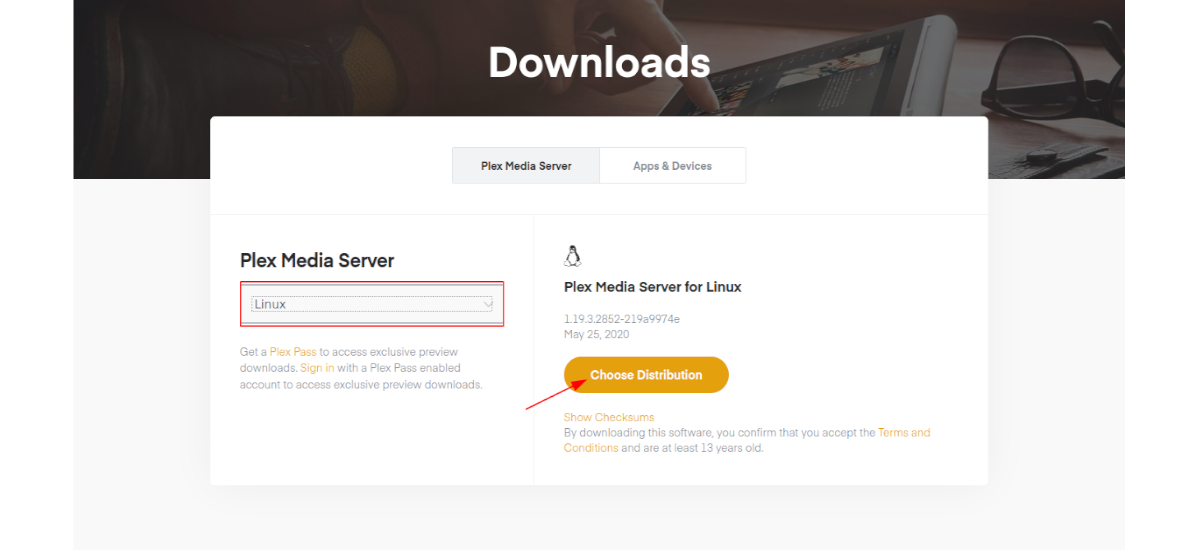

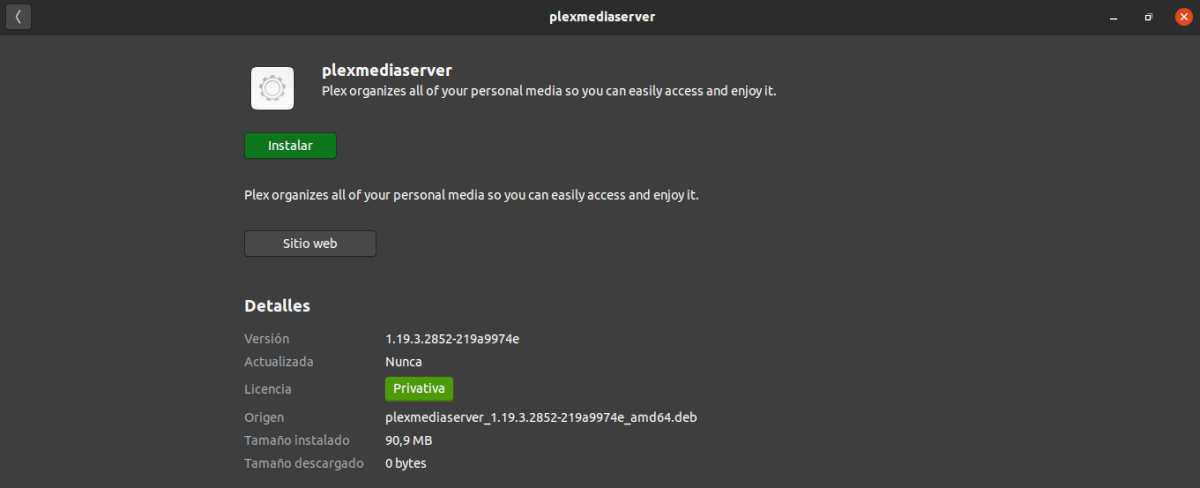

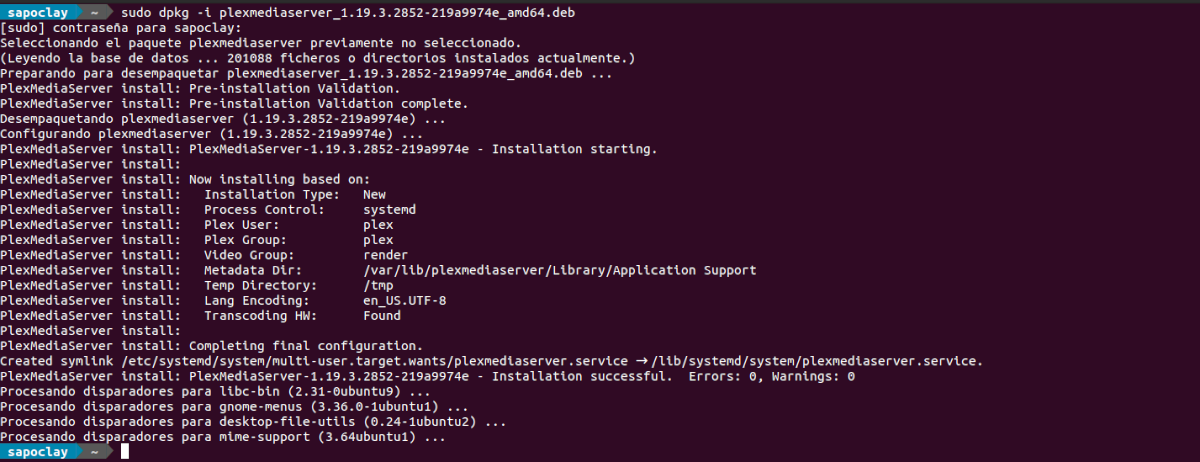
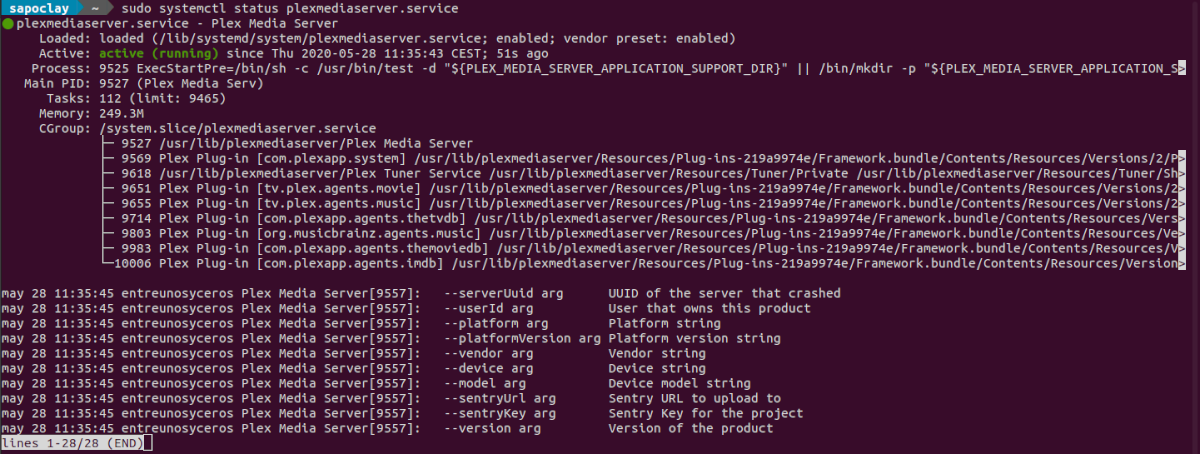



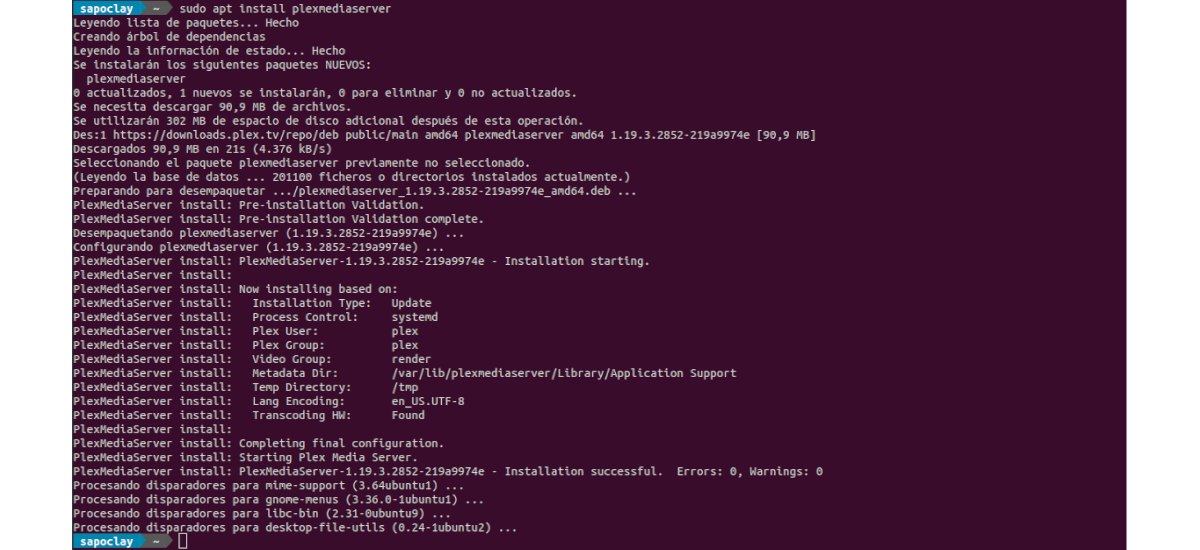
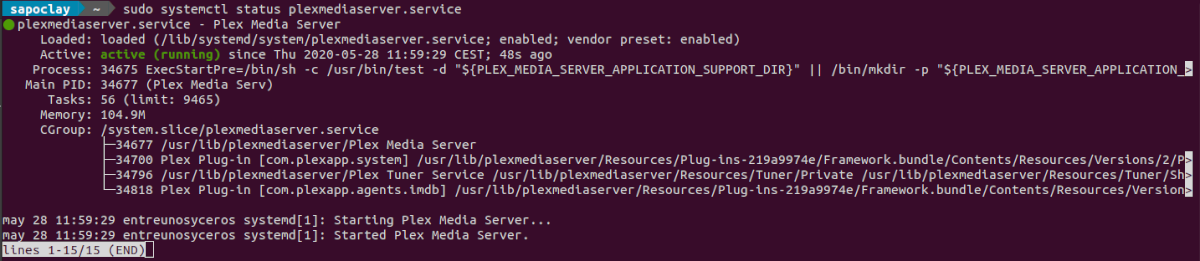

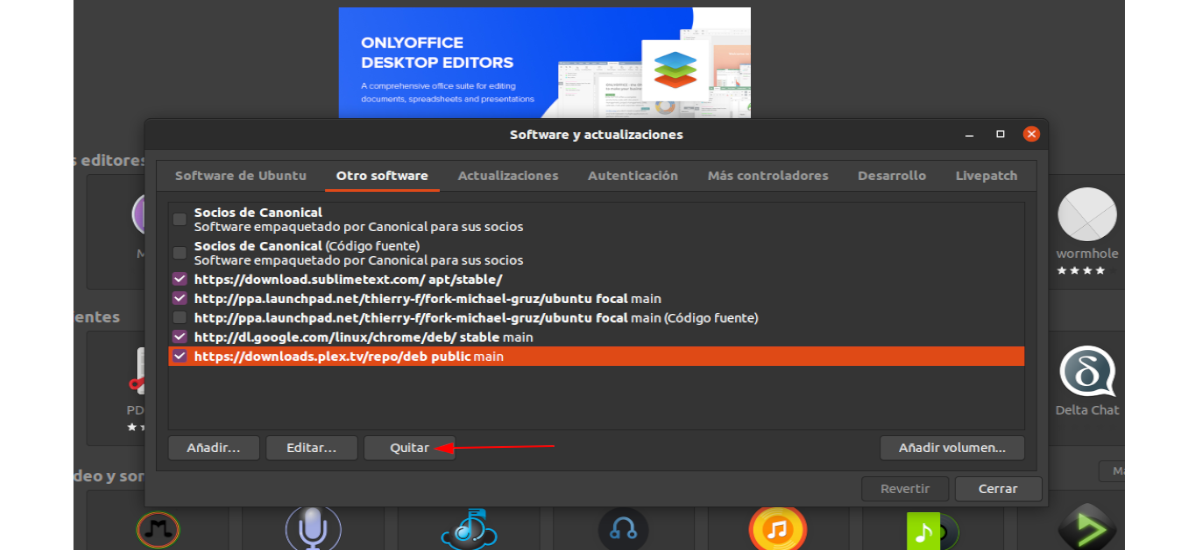
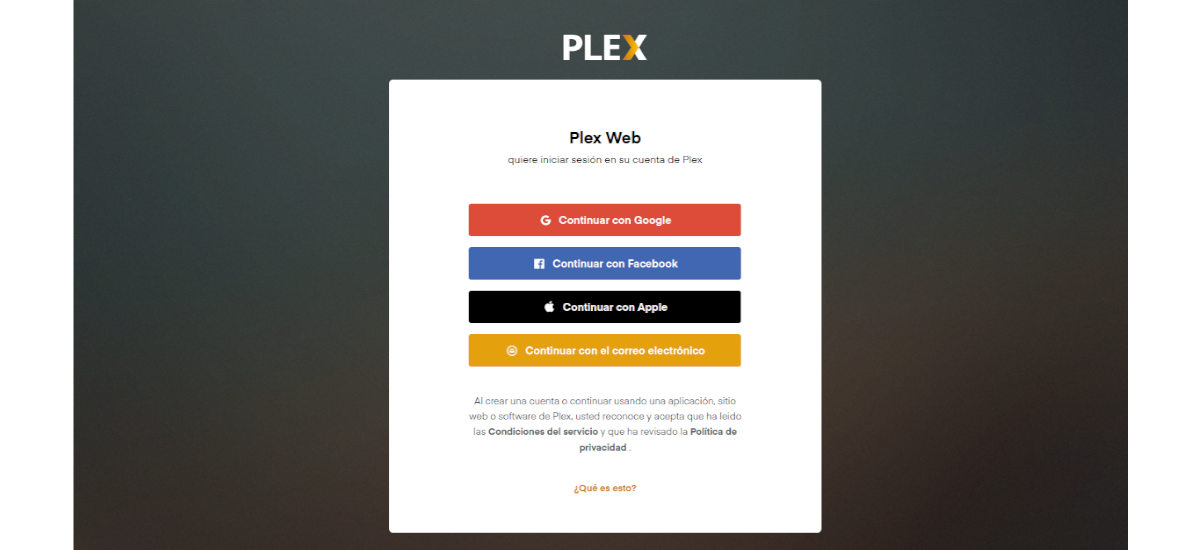
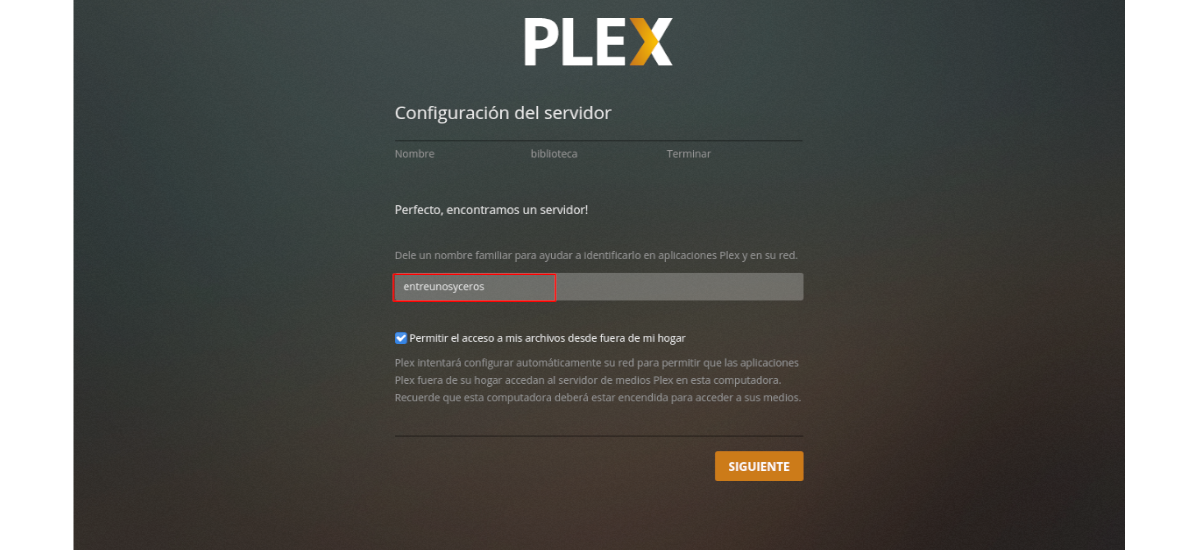
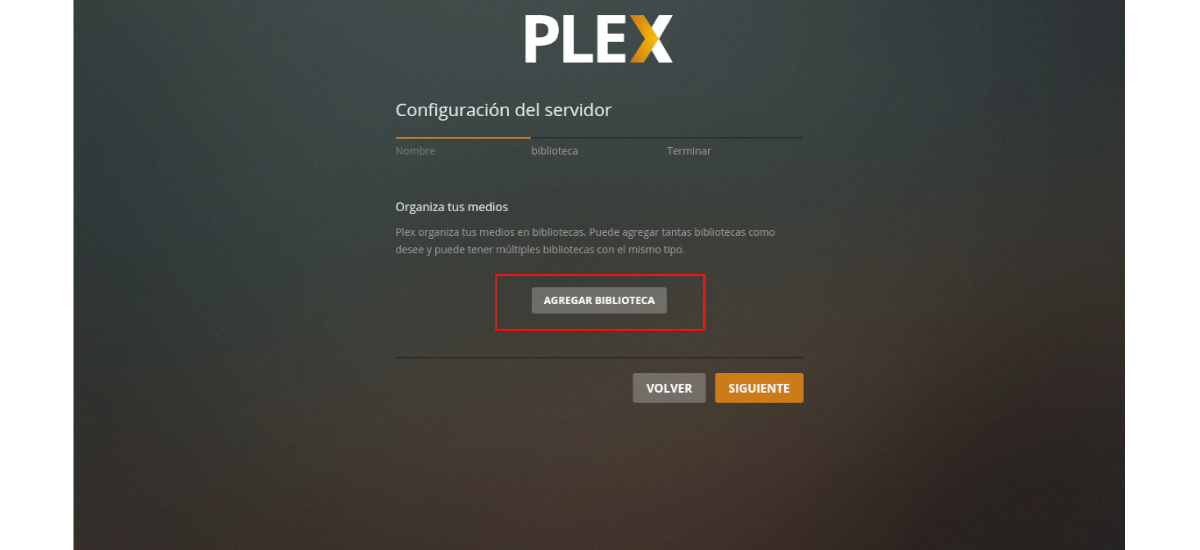
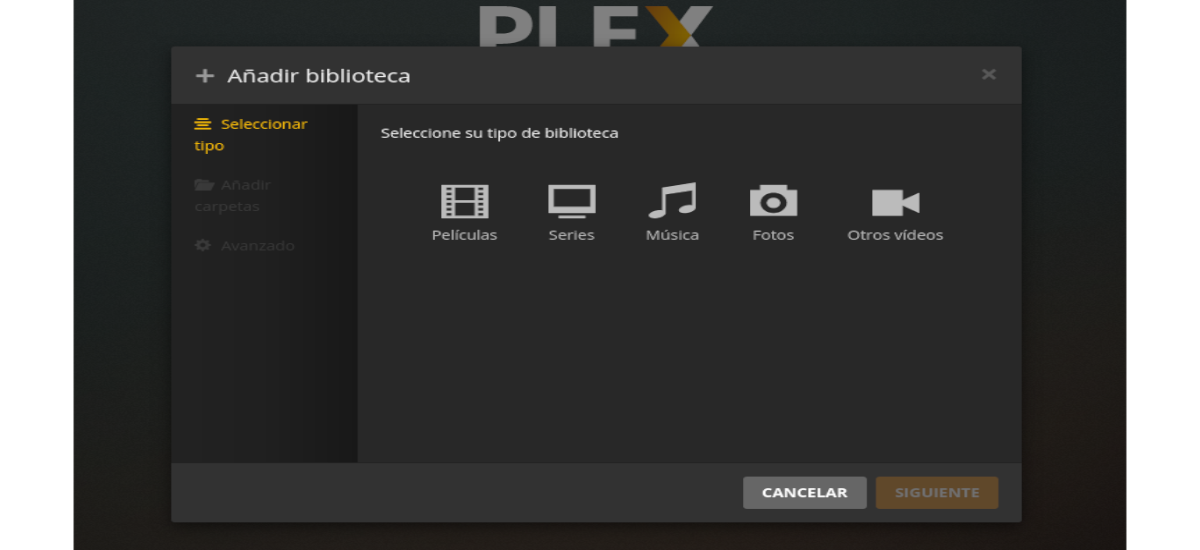
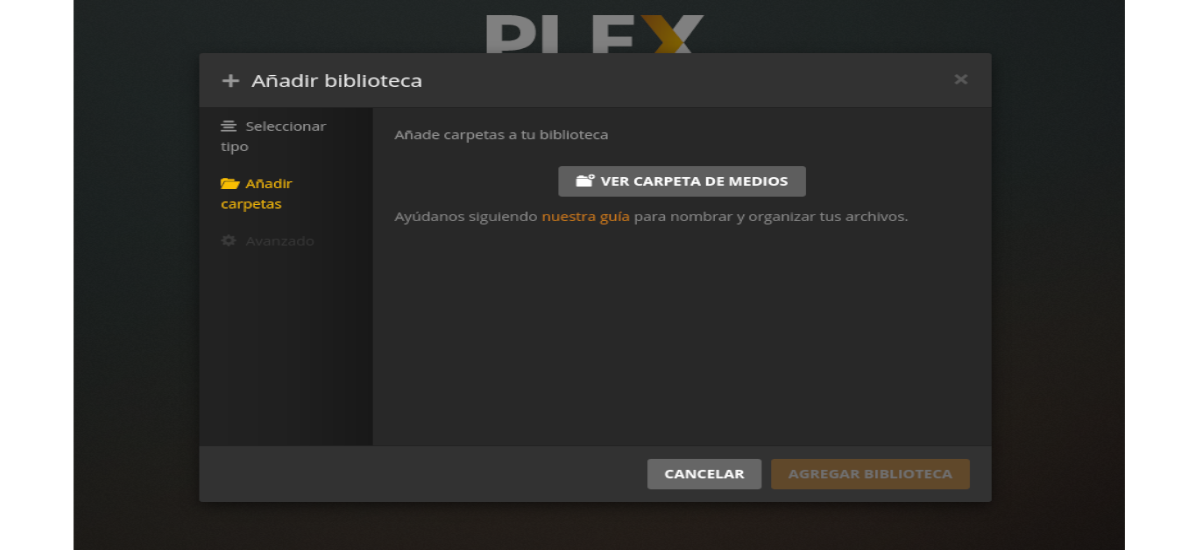
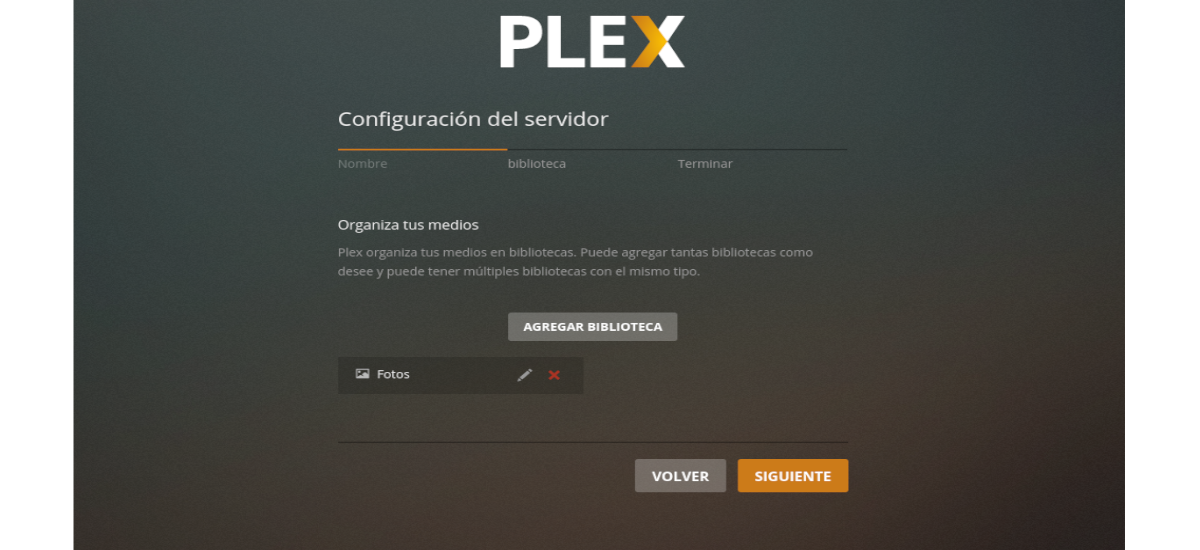
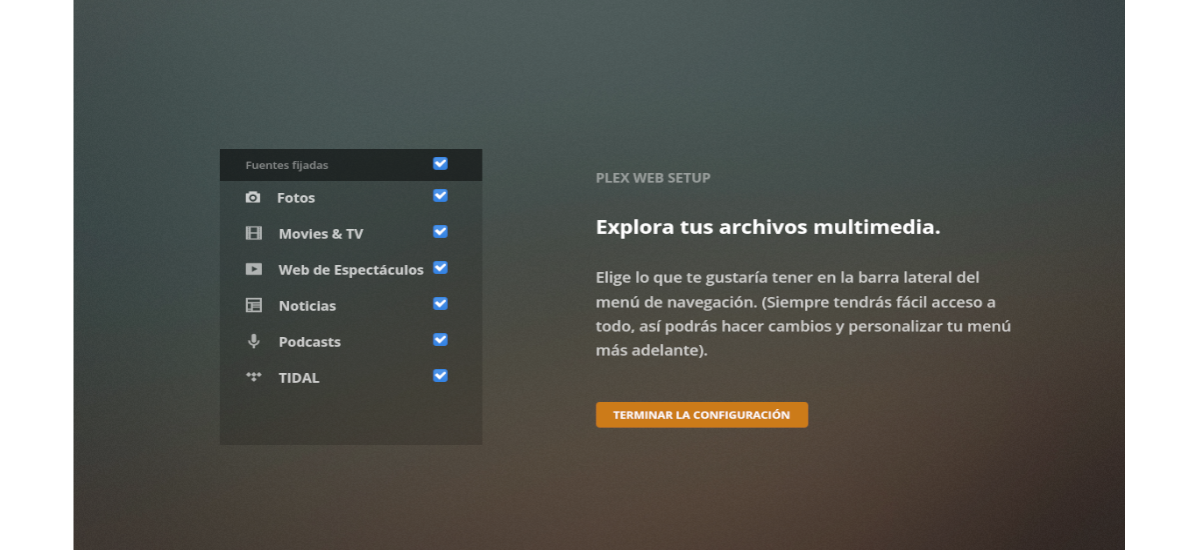
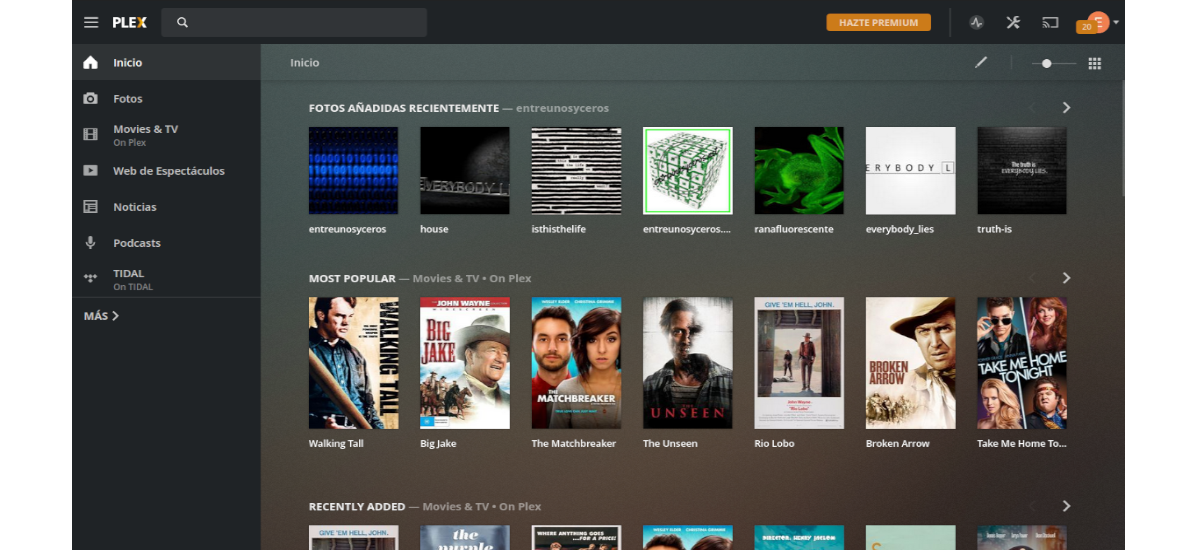
Përshëndetje, tutoriali është shumë i mirë. A dini si të pastroni memorien Plex ose ta zhvendosni dosjen me memorie memorie në një vend tjetër? Sepse shoh që po merr shumë memorje të sistemit. Faleminderit shume!
Përshëndetje. Provoni ato që thonë ata në faqen e mbështetjes për Plex https://support.plex.tv/articles/202967376-clearing-plugin-channel-agent-http-caches/ mbase mund t'ju ndihmoj me problemin tuaj. Salu2
Faleminderit Damian! Në atë mënyrë unë isha në gjendje ta fshija atë edhe pse, të paktën në Ubuntu / Linux, është disi e komplikuar sepse ato janë dosje të mbrojtura dhe nuk është aq e thjeshtë sa t'i japësh fshirjes.
Problemi është se memoria është rigjeneruar dhe ajo zë shumë hapësirë në sistem. Unë tashmë u përpoqa të heq pamjen e tablove, por duket se këto skedarë vazhdojnë të shumohen vazhdimisht ... Përshëndetje!